webstorm 支持多种方式运行 node.js 项目:打开项目并右键点击 node.js 文件,选择“运行”>“运行文件”。使用命令行提示符运行 node.js 脚本:node script.js。在调试模式下右键点击代码行设置断点并启动调试器。右键点击 package.json 文件,选择“运行”>“运行 npm 脚本”来使用 npm 脚本。在“run/debug configurations”对话框中配置运行和调试选项。

如何使用 webstorm 运行 node.js
webstorm 是一款流行的集成开发环境 (ide),它为 javascript 和 node.js 开发提供了强大的功能。在 webstorm 中运行 node.js 项目非常简单,可以按照以下步骤进行:
1. 打开或创建 node.js 项目
- 打开 webstorm,然后点击“文件”>“新建项目”。
- 选择“node.js & javascript”模板,然后点击“创建”。
2. 运行 node.js 文件
- 在项目目录中,右键单击要运行的 node.js 文件(通常为 app.js)。
- 从菜单中选择“运行”>“运行文件”。
3. 运行 node.js 脚本
- 要运行 node.js 脚本,请在命令行提示符下使用以下命令:
node script.js
登录后复制
-
您可以在 webstorm 中通过以下方式打开命令行提示符:
- windows/linux:alt + f12
- macos:cmd + alt + f12
4. 在调试模式下运行
- webstorm 允许您在调试模式下运行 node.js 项目,以便在出现错误时逐步执行代码。
- 要调试项目,请在要设置断点的代码行上右键单击,然后选择“toggle breakpoint”。
- 通过点击“debug”工具栏图标或按 ctrl + d (windows/linux)或 cmd + d (macos)启动调试器。
5. 使用 npm 脚本
- webstorm 还支持使用 npm 脚本运行 node.js 项目。
- 要执行 npm 脚本,请右键单击 package.json 文件,然后选择“run”>“run npm script”。
6. 配置运行/调试选项
- webstorm 提供了各种选项来配置运行和调试行为。这些选项可以在“run/debug configurations”对话框中找到,可以通过点击“运行”工具栏图标并选择“edit configurations”来访问。
以上就是webstorm怎么运行node的详细内容,更多请关注代码网其它相关文章!

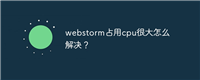
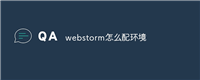
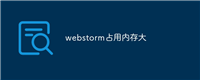
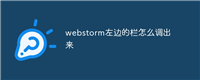
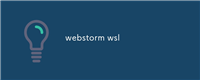
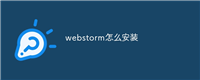
发表评论